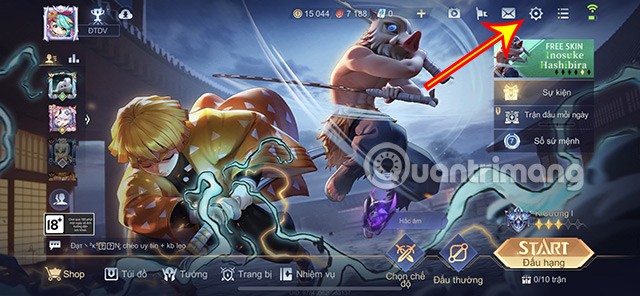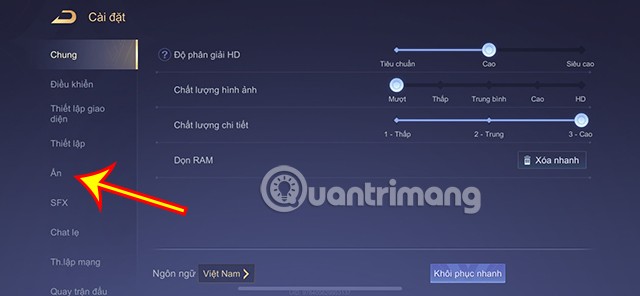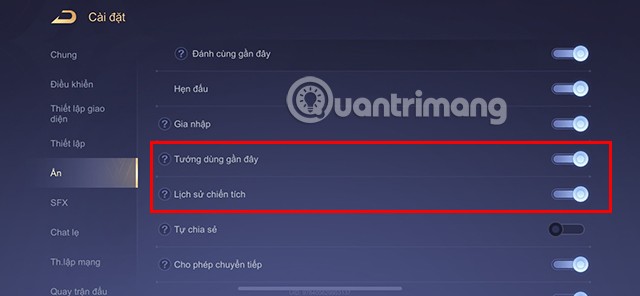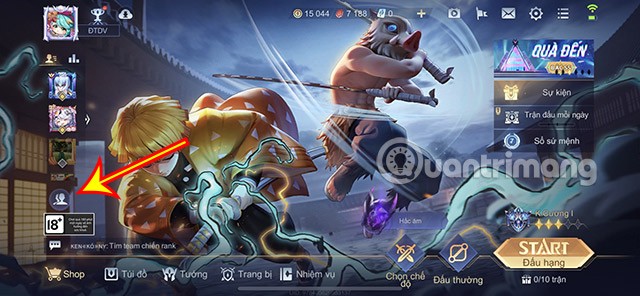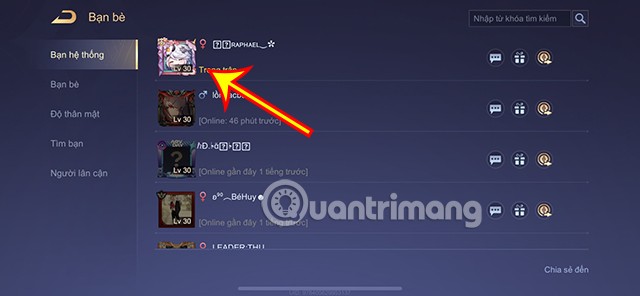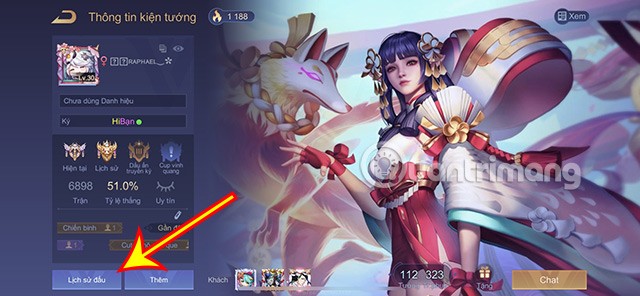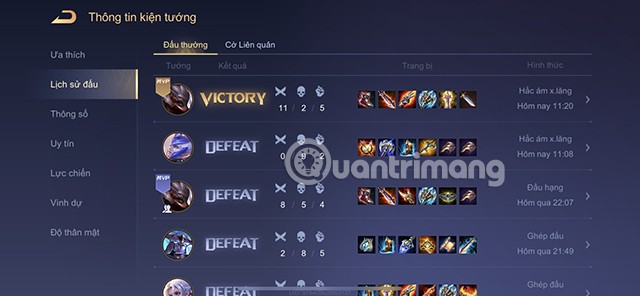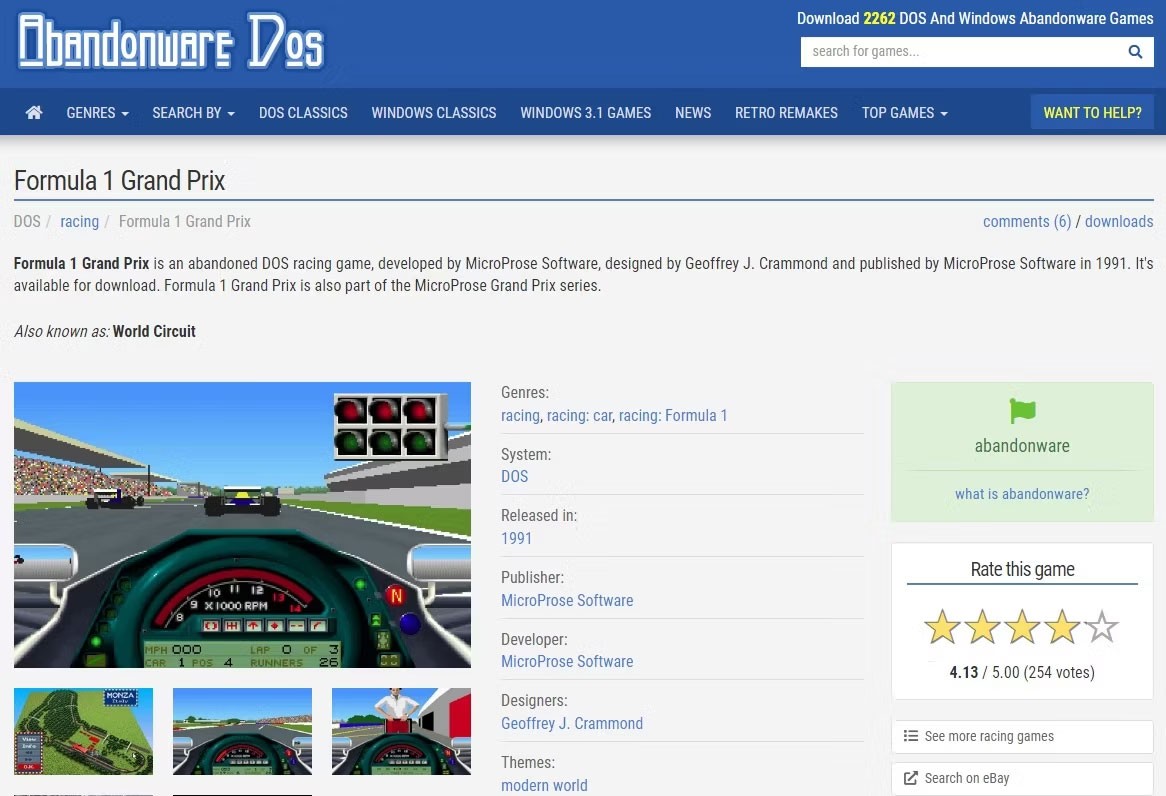Via je wedstrijdgeschiedenis kunnen andere spelers veel informatie over je krijgen, zoals speeltijd, gebruikte kampioenen, wedstrijdresultaten... Wat als je deze dingen niet aan anderen wilt onthullen? Dit artikel helpt u ze in een paar eenvoudige stappen te verbergen.
Inhoudsopgave
Hoe je de wedstrijdgeschiedenis van Lien Quan kunt verbergen
Wanneer spelers geen informatie over hun competitieproces willen onthullen, kunnen ze de informatie verbergen door de volgende stappen uit te voeren.
Stap 1: Klik in de hoofdinterface van Lien Quan Mobile op het instellingenpictogram in de rechterbovenhoek.
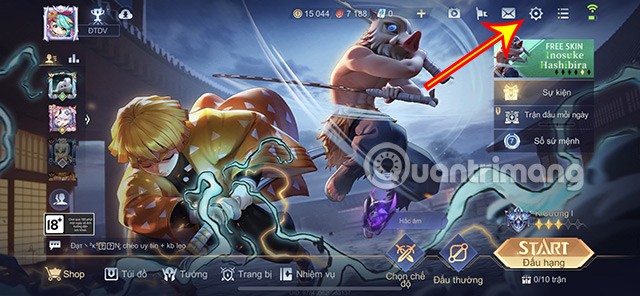
Stap 2: Selecteer Verbergen in het gedeelte Instellingen .
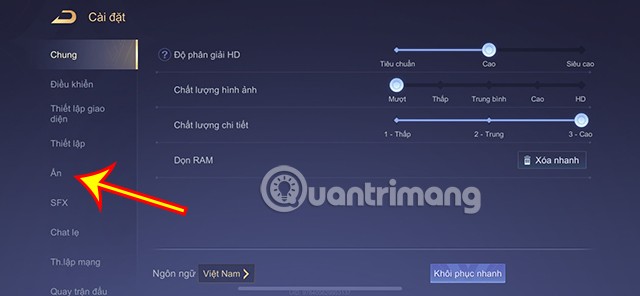
Stap 3: Schakel vervolgens de twee items Prestatiegeschiedenis en Recent gebruikte generaals in .
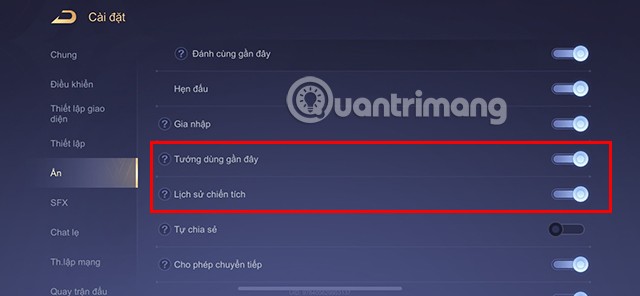
Als je dit doet, kunnen andere spelers niet meer zien welke kampioenen je onlangs hebt verslagen, je wedstrijdgeschiedenis, speeltijd, wedstrijdprestaties...
Als u deze modus wilt annuleren, kunt u deze uitschakelen.
Instructies voor het bekijken van de wedstrijdgeschiedenis
Als je de wedstrijdgeschiedenis van andere mensen wilt bekijken, kun je de onderstaande instructies volgen.
Stap 1: Klik in de hoofdinterface van het spel op het Vrienden-pictogram in het frame aan de linkerkant van het scherm.
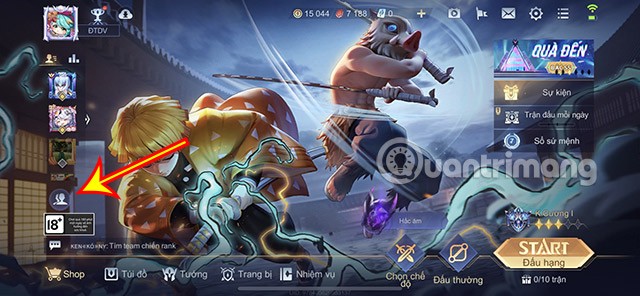
Stap 2: Klik in de Vriendeninterface op de Avatar van de speler waarvan je de wedstrijdgeschiedenis wilt zien.
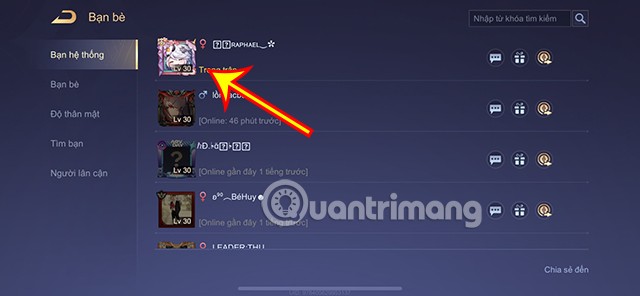
Stap 3: U wordt doorgestuurd naar het gedeelte met Grootmeesterinformatie van de speler. Klik hier op Wedstrijdgeschiedenis in de linkeronderhoek.
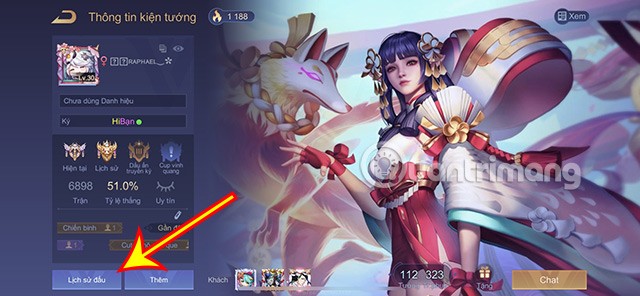
Er wordt gedetailleerde informatie over de wedstrijdgeschiedenis van de speler weergegeven. Je kunt ook andere content bekijken, zoals de meest gebruikte generaals, spelersparameters, reputatie, gevechtskracht...
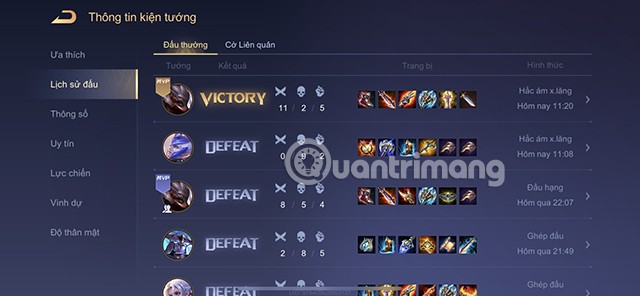
Als de speler informatie verbergt, verschijnt er een bericht 'Gesloten ' wanneer u op Wedstrijdgeschiedenis klikt . Je kunt geen informatie over de wedstrijdgeschiedenis van de speler bekijken.

Als u uw wedstrijdgeschiedenis wilt bekijken , kunt u het volgende doen:
Stap 1: Klik in de hoofdinterface op het Avatar-pictogram in de rechterbovenhoek.
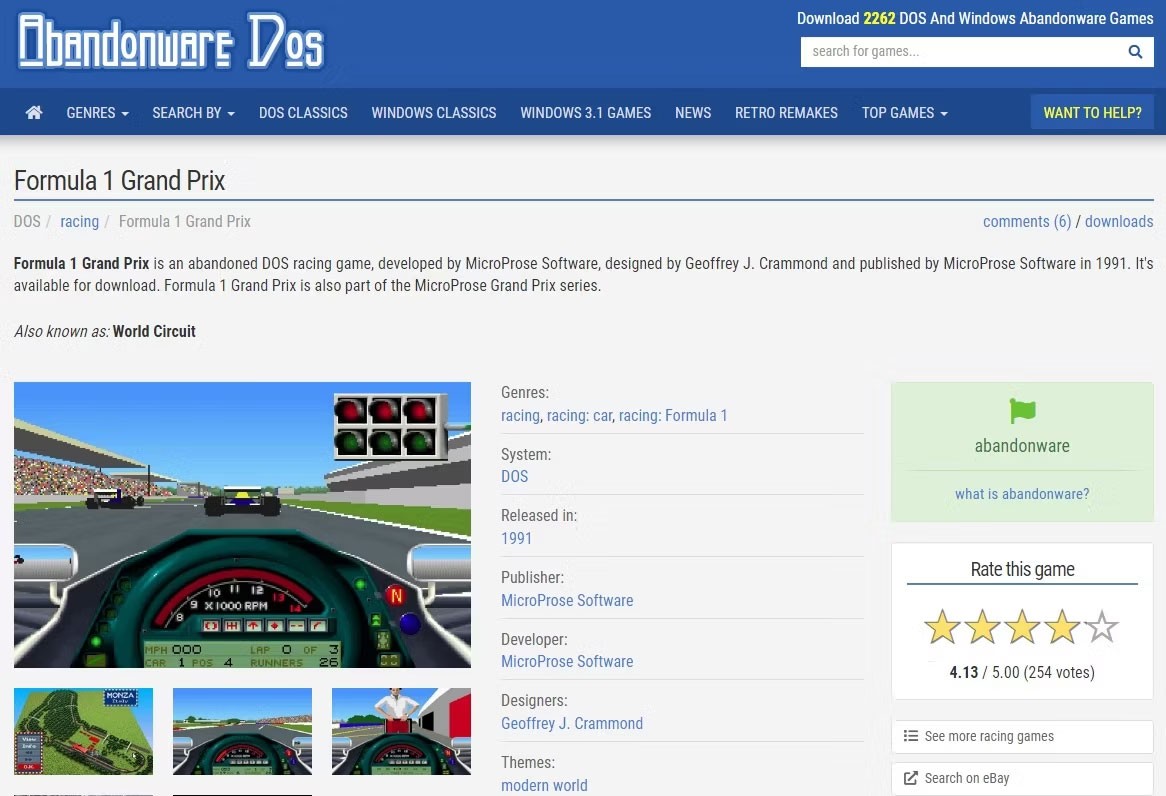
Stap 2: Klik op uw Matchgeschiedenis om uw eigen gegevens bij te houden.
Hierboven vindt u gedetailleerde informatie over hoe u de wedstrijdgeschiedenis van Lien Quan Mobile kunt bekijken en verbergen. Hopelijk helpt het u om deze wedstrijd beter te ervaren.
Daarnaast kunt u ook de volgende andere artikelen over Lien Quan Mobile raadplegen: